本サイト内のコンテンツはNORILOGが独自に制作しています。メーカー等から商品提供を受けることもありますが、その場合は記事内に明記しております。コンテンツの内容や評価に関するランキングの決定には一切関与していません。メーカー等の指示による表示部分にはPRを表記します。記事内で紹介する商品を購入することで、当サイトに売り上げの一部が還元されることがあります。詳しくはサイト運営ポリシーをご覧ください。
ガジェット好きな方はKeychron(キークロン)のワイヤレスキーボードを利用している方が多いのかなと思ってますが、利用していると徐々に感じてくる充電回数や充電期間が短くなってくる問題。
RGBライト搭載モデルで、LED OFF利用でも1週間程度で充電が持たない場合、中のバッテリーがすでに終わっている可能性があります。
ちなみに2020年9月に購入したKeychron K2 ワイヤレスキーボードですが、2023年11月時点ではほぼケーブルを刺さなければ利用できない状況にまでなっていました。
これではワイヤレスキーボードの意味がありません。
Keychron K2のバッテリー容量
普段利用しているKeychron K2のキーボードです。
公式サイトで主な仕様を確認すると、バッテリー容量は4000mAhとなっています。
| Bluetooth作動時間 | – RGB: 最大240時間(LED OFF時)、最大72時間(LED ON時) – White LED: 最大240時間(LED OFF時)、最大68時間(LED ON時) |
| 接続 | Bluetooth及びUSB TYPE-C |
| Bluetoothバージョン | 5.1 |
バッテリー容量4000mAhを持つ他のワイヤレスキーボード
K2同様にバッテリー容量4000mAhのバッテリーが搭載されている機種は以下となります。もしも同様のワイヤレスキーボードのバッテリーがおかしいなと思った場合は参考にしてみてください。
- Keychron K2
- Keychron K4
- Keychron K6
- Keychron K8
- Keychron K10
バッテリー交換の重要性
結構色々調べてみたのですが、公式サイトで必要なバッテリーなどは販売されていなかったため、自己責任で交換する必要があります。
ただ実際にバッテリーの交換をやってみた経験から、必要な分解ドライバーなどが用意できればそこまで難しい作業ではなかった印象です。
Keychronキーボードでバッテリー交換が必要となる理由
Keychronキーボードのバッテリー交換が必要となる主な理由は、バッテリーの寿命や性能の低下です。リチウムポリマーバッテリーは、繰り返しの充電と放電サイクルにより徐々に劣化してしまいます。
時間とともに、バッテリーはその最大容量を保つ能力を失い、ユーザーはより頻繁に充電する必要が出てきます。また、長期間使用していると、バッテリーの劣化は避けられないため、最適な性能を維持するために交換が必要になります。
以下の写真が実際に3年近く利用したバッテリーです。

 NORI
NORI
バッテリー交換が必要な兆候
バッテリー交換が必要な兆候にはいくつかの特徴がありますが、以下の内容に当てはまるようであればバッテリー交換が必要だと思った方がいいかもしれません。
- バッテリーの持続時間の顕著な減少
- 充電後の使用時間が以前よりも大幅に短くなった場合
- キーボードが予期せず電源が切れる
- 充電時に異常な発熱を感じる
バッテリー交換に必要なもの
バッテリー交換をするためにキーボードの分解などが必要になってきます。今回はKeychron K2の分解手順になりますが、他もほとんど同様なので、以下のモノを用意しておくとスムーズです。
- 交換用バッテリー
- キーボード分解用の精密ドライバー
Keychron K2 交換用バッテリー

バッテリー容量4000mAhのリチウムポリマーバッテリーをAmazonなどで探してみましたが、ケーブルの+-の種類などが逆転して販売されているものが多く、今回はAliExpressで用意しました。
2,000円以内で購入できるので、新しくキーボードを買い替えるよりは安上がりで、コストもかかりません。
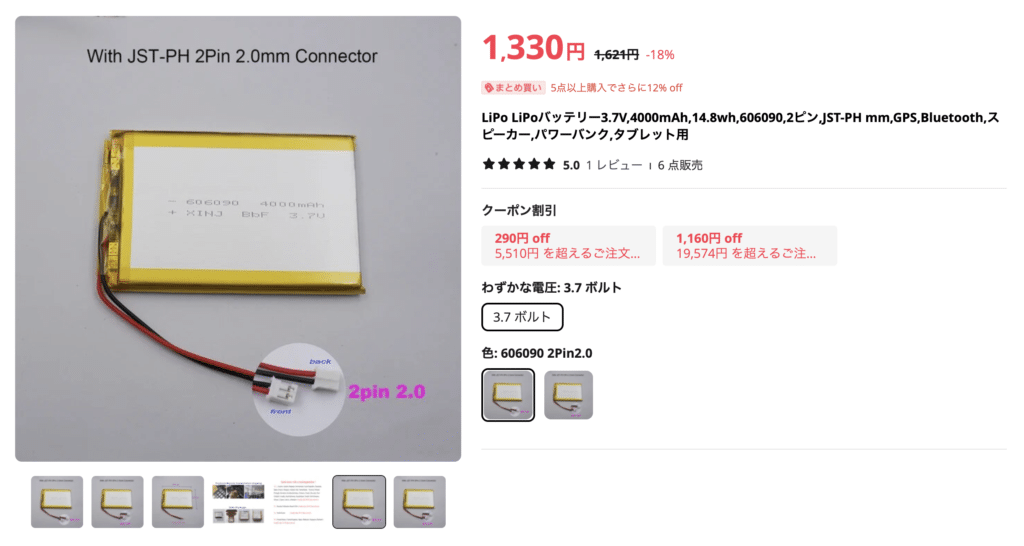
2種類選択できるようになっていますが、「2Pin2.0」を選択してください。間違えると基盤への電源供給の電極が逆になってしまい合わなくなります。
精密ドライバー
写真のようなドライバーセットがあれば大体のガジェットは分解できるようになっています。
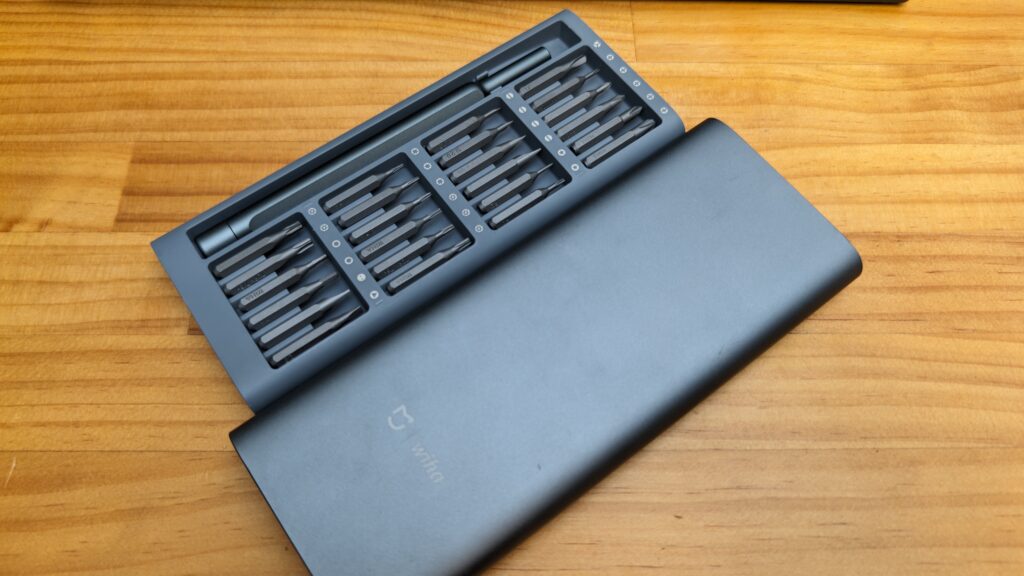
Keychron K2 RGBモデルの場合、外装のアルミフレームを外すためにトルクス T6Hが必要となります。

実際にバッテリーを交換してみた
まずはキーボードのアルミフレームを精密ドライバーで外していきます。

固定されているネジを全て外し、フレームを横にスライドすることで外すことができるようになっています。

あとはキーキャップを付属の工具で外していくと複数箇所にネジがあるので、それをあわせて取り外していきます。
ネジを全部外した状態であれば基盤を上に徐々にプラスチックのヘラなどを使って、少しずつ上にあげていくことで写真のように土台部分から外すことができます。
バッテリーの取り外し

キーボードの基盤に繋がっている赤黒のケーブルを取り外します。写真に向かって右にゆっくり引き抜きましょう。

ケーブルが外れた状態です。

バッテリーが粘着テープのようなもので全面に取り付けられているので、ゆっくり全体的に力がかかる形で外していきます。
元々取り付けられていたバッテリーと新しく交換するバッテリーを比較してみても、以前のバッテリーの膨張具合がなかなかやばそうな感じに見えます。
購入後3年でこのようになっているので、1年くらい経過した時点で一度キーボードの掃除も兼ねて分解してバッテリー状況を確認し直してみるのもありだと思いました。

交換用バッテリーの注意点
一応探すと似たようなバッテリーがありますが、交換バッテリーとして対応しているケーブルは黒がマイナス、赤がプラスになっている点です。

コネクタの向きとケーブルの色が以下と一緒であれば間違いはありません。

新しいバッテリーの取り付け
交換する新しいバッテリーを固定するため両面テープを取り付けました。

同じ場所へ貼り付けて一旦固定します。

元々付いていた黒いフィルムのようなものもキーボードの基盤から保護する意味もあると思うためこちらも合わせて戻しました。

あとはケーブルを基盤に接続して交換が完了。
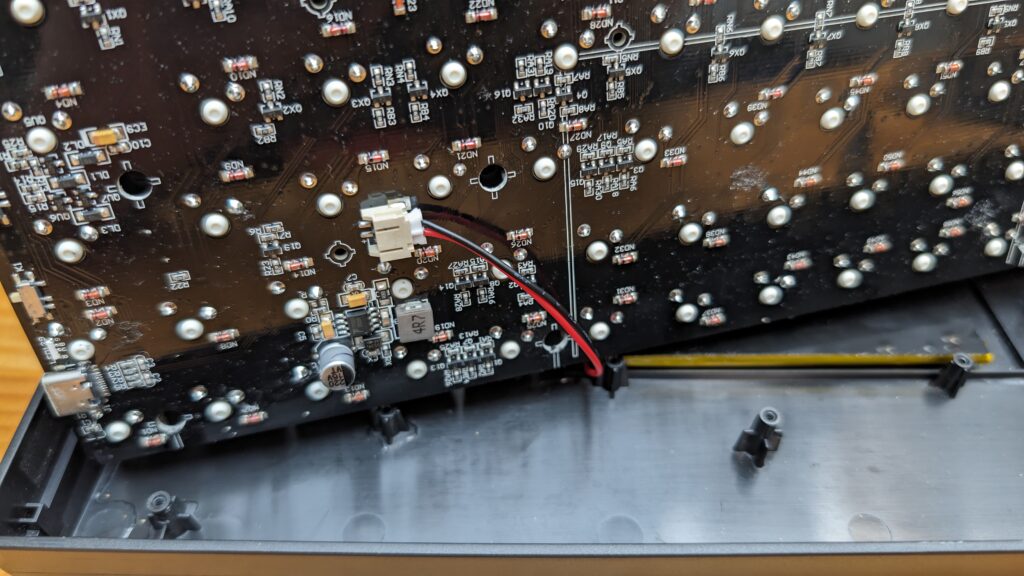
キーボードの再組み立て
ここまで来ればあとは取り外した手順の逆で組み立てていけば完成します!
 NORI
NORI
キーボードを正しく再度組み立てるための注意点としては、Win/Macなどの以下の切り替えボタンの部分がちゃんと正常に動くかどうかを確認してから最終的に全てのネジを締めるとうまく戻せます。
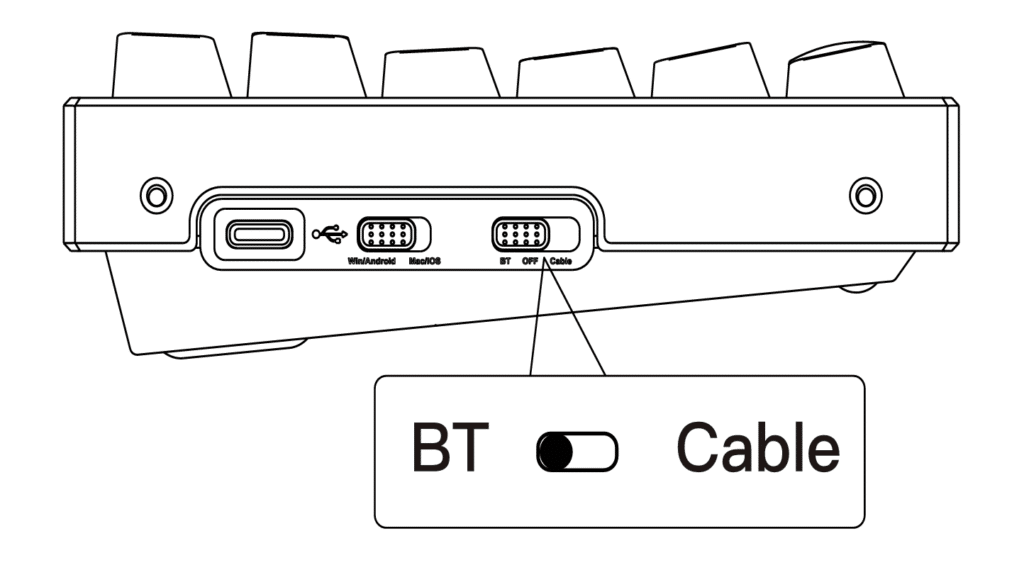
取り外したリポバッテリーの処分
取り外したバッテリーは安全に廃棄しましょう。私が調べた限りではKeyChron標準搭載バッテリーについてはJBRCでも「回収対象外電池」とされているようです。
このような場合自治体のごみ処理施設などに連絡して、各自で処分方法を確認していただた方が間違いないのでそのような形で安全に廃棄しましょう!
KeyChronバッテリー残量の確認方法
KeyChron K2の場合バッテリー残量ステータスがMacなどで表示されないため、以下の方法でバッテリー残量を色で判別することができるようになっているので、参考にしてみてください。
まとめ
バッテリー交換方法をいろいろ調べてみたものの、そのような詳しい記事などがなく手探り状態で調べてみてチャレンジしてみましたが、結果完全に復活したのでとても良かったと思います。
今回は3年間もそのまま騙し騙し使い続けていましたが、年に1度は掃除も兼ねてバッテリー状況を確認しようと思いました。
個人的にみなさんどうしているのか気になってX(旧Twitter)で投票してもらったところ、新しいキーボードに買い替える方が多かったようです。
しかし、円安なので新しいキーボードを購入するにも結構お金がかかってしまうのも回避できたし、個人的には大満足です!
 NORI
NORI
以上、NORI(@norilog4)でした。







